- Müəllif Abigail Brown [email protected].
- Public 2024-01-31 08:35.
- Son dəyişdirildi 2025-01-24 12:02.
Google Chrome əməliyyat sistemində səsli səs rəyindən tutmuş ekran böyüdücünə qədər bir neçə əlçatanlıq funksiyası təqdim edir. Bu funksiyaların əksəriyyəti defolt olaraq qeyri-aktivdir və istifadə etmək üçün aktivləşdirilməlidir.
Chromebook-da Əlçatımlılıq Ayarlarını qurun
Bu dərslik hər bir əlçatanlıq variantını izah edir, onları işə salma prosesində sizə yol göstərir və əlavə funksiyaları necə quraşdıracağınızı göstərir.
-
Ekranın aşağı sağ küncündə saat üzərinə klikləyin.

Image -
Seçin Parametrlər.

Image -
Aşağı diyirləyin və Parametrlər menyusunu genişləndirmək üçün Qabaqcıl üzərinə klikləyin.

Image -
Aşağı diyirləyin Əlçatımlılıq və Əlçalılıq xüsusiyyətlərini idarə edin üzərinə klikləyin.

Image -
Akışla və ya söndürə biləcəyiniz bir neçə seçimdən ibarət ekrana daxil olacaqsınız. Hər seçimin qısa təsvirlərini görmək üçün oxuyun.

Image
Mətn-nitqə
Text-to-Speech bölməsində ekranda mətni danışan görmə qabiliyyəti zəif olan istifadəçilər üçün üç seçim var. Bunlar:
- ChromeVox-u aktivləşdirin: Açıq mənbəli veb texnologiyaları üzərində qurulmuş inteqrasiya olunmuş ekran oxuyucusu. ChromeVox görmə qabiliyyəti zəif olan istifadəçilər üçün audio rəydən istifadə edərək vebsayt məzmununa baxmağı asanlaşdırır.
- Danışmaq üçün seçi aktivləşdirin: Ekranda mətni vurğulayın və Chromebook onu sizə ucadan oxuyur.
- Mətn-nitqə səs parametrləri: Oxu səsinin dərəcəsini, yüksəkliyini və həcmini, həmçinin Chromebook-un istifadə etdiyi dilləri və nitq motorlarını təyin edin.
Google bu yaxınlarda Danışmaq üçün Seç-ə yeni funksiyalar əlavə etdi. Siz indi real vaxtda oxunan səsi sürətləndirə, yavaşlada və dayandıra bilərsiniz və mətnin müxtəlif hissələrinə asanlıqla keçə bilərsiniz.
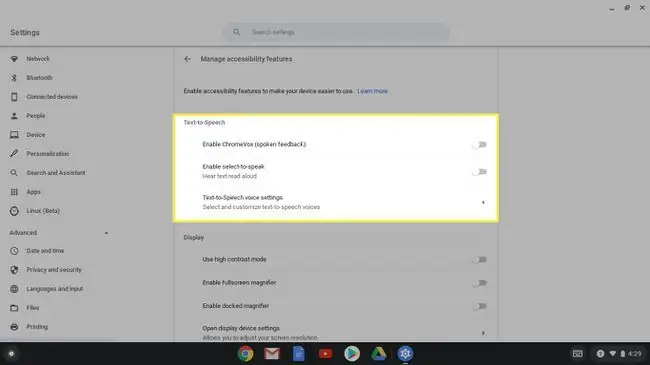
Ekran
Ekran parametrləri ekranı görmək və oxumağı asanlaşdırmaq üçün seçimlər təqdim edir.
- Yüksək kontrast rejimindən istifadə edin: Chromebook-un rəng sxemi tərsinə çevrilərək mətni və digər elementləri oxumağı asanlaşdırır.
- Tam ekran böyüdücünü aktivləşdirin: Yandırıldıqda Chromebook ekranındakı elementlər böyüdülür.
- Doklu böyüdücü aktivləşdirin: Bu seçim ekranı bölür. Aşağı hissə normal ölçüdə pəncərələri, yuxarı hissə isə böyüdülmüş versiyanı göstərir.
- Açıq displey cihazı parametrləri: Ekran ayırdetmə qabiliyyəti və oriyentasiya kimi elementləri fərdiləşdirin. Siz həmçinin ekrandan çıxan mavi işığı az altmaq üçün Gecə İşığı funksiyasından istifadə edə bilərsiniz.
- Açıq görünüş parametrləri: Defolt mətn ölçüsünü daha böyük və oxunması asanlaşdırın.
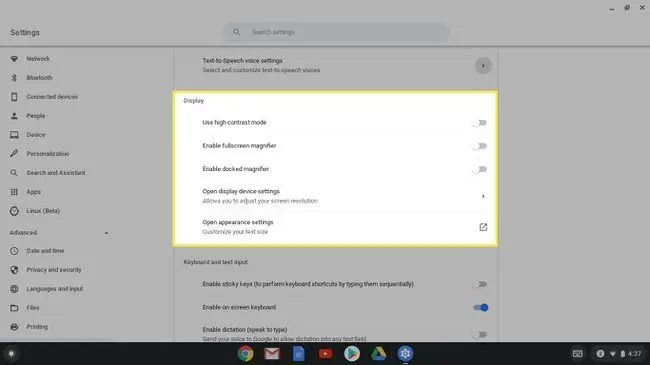
Klaviatura və Mətn Daxiletmə
Bu başlıq yazmağı asanlaşdıran seçimləri ehtiva edir.
- Yapışqan düymələri aktivləşdirin: Yapışqan düymələr eyni anda hamıdan fərqli olaraq hər düyməni ardıcıl olaraq basaraq klaviatura qısa yollarından istifadə etmək imkanı verir. Məsələn, böyük hərfi yazmaq üçün siz adətən Shift düyməsini və hərfi eyni vaxtda basıb saxlayın. Yapışqan düymələr aktiv olduqda, əvvəlcə Shift düyməsini, sonra isə istədiyiniz hərfi basın.
- Ekran klaviaturasını aktivləşdirin: Aktivləşdirildikdə ekranın aşağı hissəsində yerləşən Chromebook-un status panelinə klaviatura işarəsi əlavə edilir. İşarənin seçilməsi ekranın aşağı yarısında tam funksional ekran klaviaturasını göstərir.
- Diktəni aktivləşdirin: Klaviaturaya keçin və nə yazmaq istədiyinizi söyləyin. Chromebook mətni sizin üçün daxil edir.
- Obyekt dəyişdikdə onu klaviatura fokusu ilə vurğulayın: Obyektə kliklədiyiniz zaman daxil edə biləcəyiniz obyektlərin ətrafına kontur çəkmək üçün bu funksiyanı yandırın.
- Mətn karetini görünəndə və ya hərəkət etdikdə vurğulayın: Mətn kursorunu (yanıb-sönən şaquli xətt) daha görünən etmək üçün bu seçimi aktiv edin. Yazdıqca karetanın ətrafında mavi dairə görünür.
- Klaviatura cihazı parametrlərini açın: Düyməni təkrarlamadan əvvəl nə qədər saxlamağınız və fərdiləşdirilə bilən qısayollar daxil olmaqla, daha çox klaviatura seçimlərinə daxil olun.
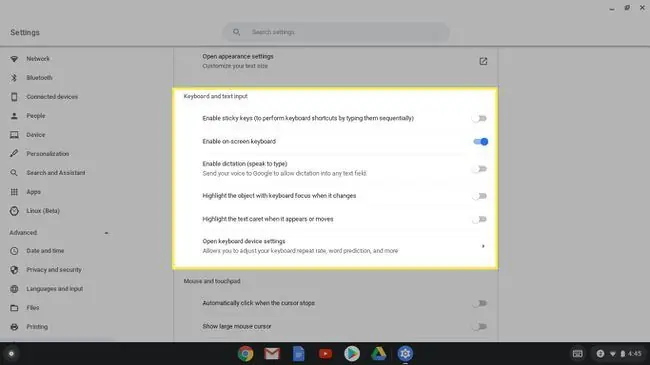
Siçan və sensor panel
Bu bölmə siçanı və ya toxunma panelini həssas və ya istifadəni asanlaşdırmağa imkan verir.
- Siçan göstəricisi dayandıqda avtomatik klikləyin: Aktivləşdirildikdə, siçan göstəricisi hər dəfə hərəkət etməyi dayandırdıqda siçanın bir sol kliklənməsi simulyasiya edilir. Siçan göstəricisinin dayanması və baş verən klik arasında vaxt intervalını təyin etmək üçün açılan menyudan istifadə edin. O, aşağıdakı müddətlərə bölünür: son dərəcə qısa, çox qısa (defolt), qısa, uzun və çox uzun.
- Böyük siçan kursorunu göstər: Aktiv edildikdə, Chromebook-un siçan kursoru defolt ölçüsündən bir neçə dəfə böyük görünür.
- Hərəkət edərkən siçan kursorunu vurğulayın: Göstəricinin ətrafında qırmızı dairə görünərək onu görmək və izləməyi asanlaşdırır.
- Açıq siçan və toxunma paneli parametrləri: İzləmə sürətini təyin edin və siçan və sensor panelin necə işləməsinə nəzarət edin.
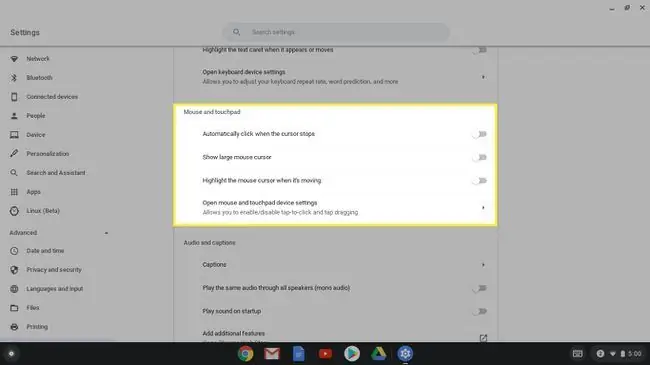
Audio və Altyazı
Bu bölmədə siz ekrana mətn və səs siqnalları əlavə edə bilərsiniz.
- Başlıqlar: Baxdığınız videolarda görünən başlıqların ölçüsünü, şriftini və rəngini təyin edin.
- Eyni audionu bütün dinamiklər vasitəsilə səsləndirin: Mono audio rejimini yandırır.
- Başlanğıcda səs çalın: Kompüteri yandırdığınız zaman sizi siqnal səsi ilə xəbərdar edir.
- Əlavə funksiyalar əlavə edin: Daha çox artırma tapmaq üçün sizi Chrome Veb Mağazasına aparır.
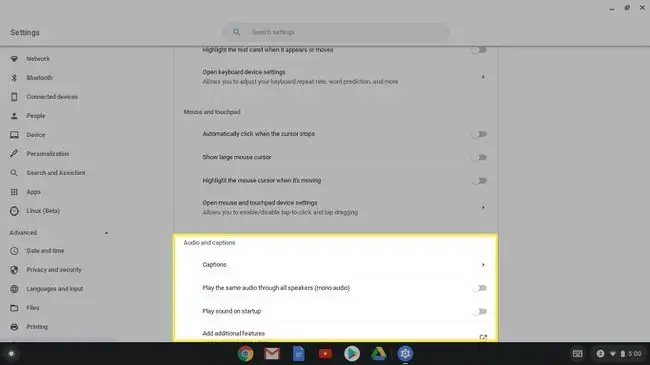
Chrome Əlçatanlıq Pluginləri və Artırmaları
Əlçatımlılıq bölməsinin yuxarısında Əlavə əlçatanlıq funksiyaları əlavə edin etiketli keçid var. Chrome Veb Mağazasının əlçatanlıq bölməsinə getmək üçün bu linki seçin, burada aşağıdakı proqramları və artırmaları quraşdıra bilərsiniz:
- Kontekst Menyusunda Uzun Təsvirlər: longdesc və ya aria-described atributları, bəzən veb-səhifədəki şəkillərlə əlaqələndirilir, şəkillərin uzun formalı təsvirlərini ehtiva edir. Tez-tez ekran oxucuları tərəfindən istifadə edilən bu təsvirlər təsvirin nəyi təmsil etdiyi və ya təsvir etdiyinin təfərrüatlarını təklif edir. Bu brauzer artırması təsviri mətni Chrome-un kontekst menyusunda əlçatan edir.
- Karet Baxışı: Mətn redaktoru və ya mətn prosessoruna bənzər ox düymələri ilə veb səhifə mətnində naviqasiya edin. Caret Browsing həmçinin kursoru hər dəfə bir sözlə hərəkət etdirməyə və klaviatura qısayollarından istifadə edərək mətn bloklarını seçməyə imkan verir.
- Şəkil alt=""Şəkil" Mətn Baxıcısı</strong" />: alt="Şəkil ilə əlaqəli "Şəkil" mətni adətən şəklin başlığını və ya qısa təsvirini ehtiva edir. alt=" "Şəkil" mətni əlçatanlıq və SEO məqsədləri üçün istifadə olunur. Şəkil alt=""Şəkil" Mətn Baxıcısı ilə veb-səhifədəki şəkilləri bir siçan klikləməklə avtomatik olaraq əlaqəli "Şəkil" mətni ilə əvəz etmək olar. alt=" </li" />
- Yüksək Kontrast: Bu artırma vebsaytdakı mətnin səhifənin şriftinə və ya fon rənglərinə görə deşifrə edilməsi çətin olduqda kömək edir. Təyin olunmuş klaviatura qısayolu ilə aktiv və söndürülən bir neçə yüksək kontrastlı filtrdən seçin.






